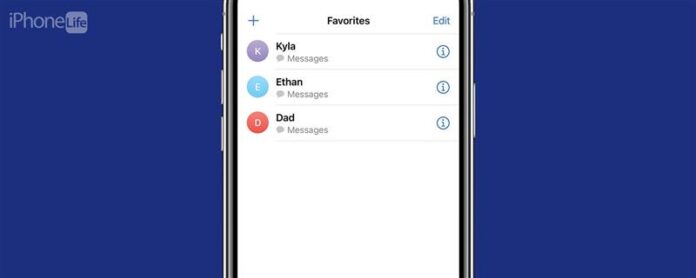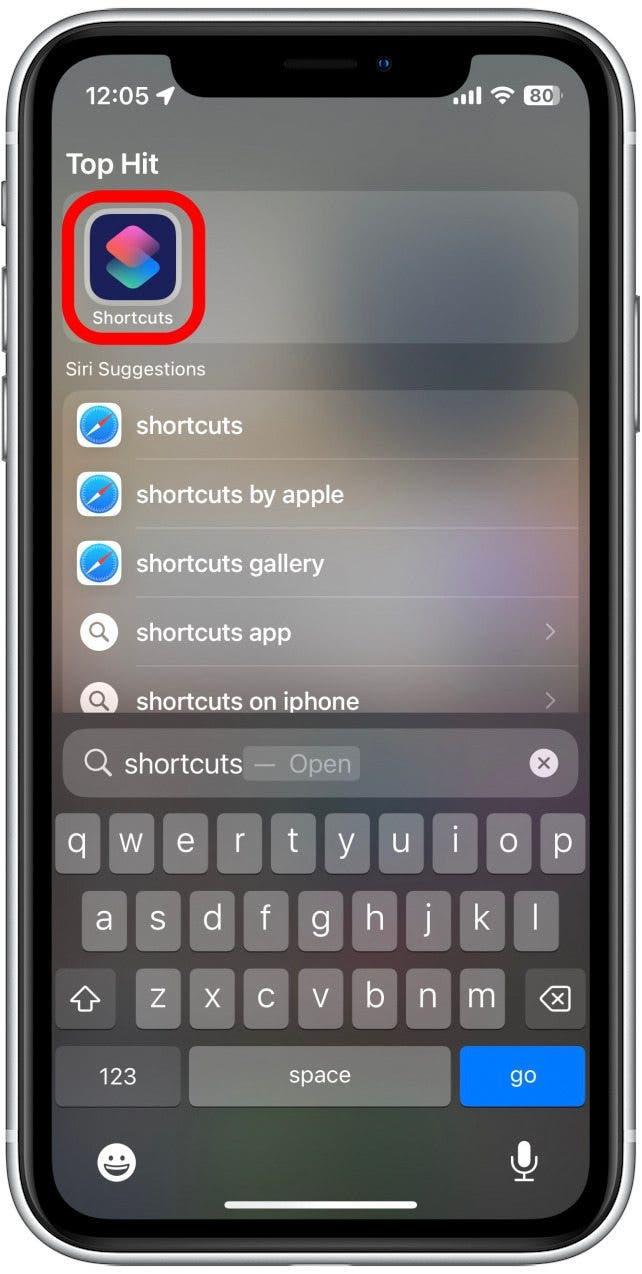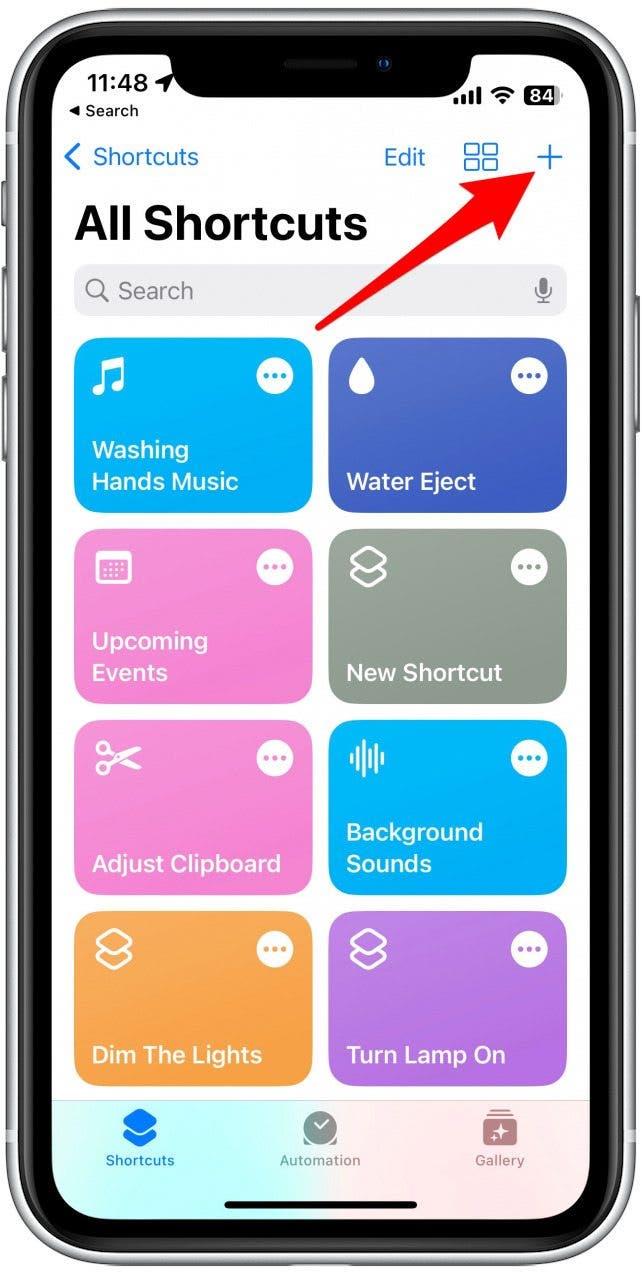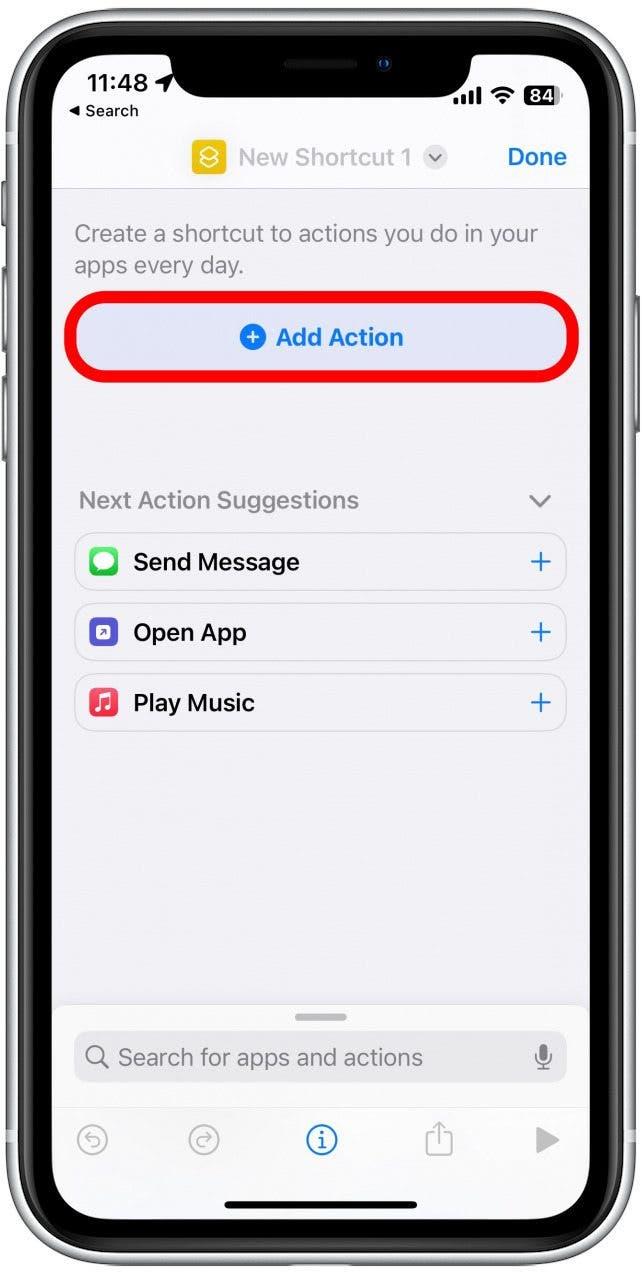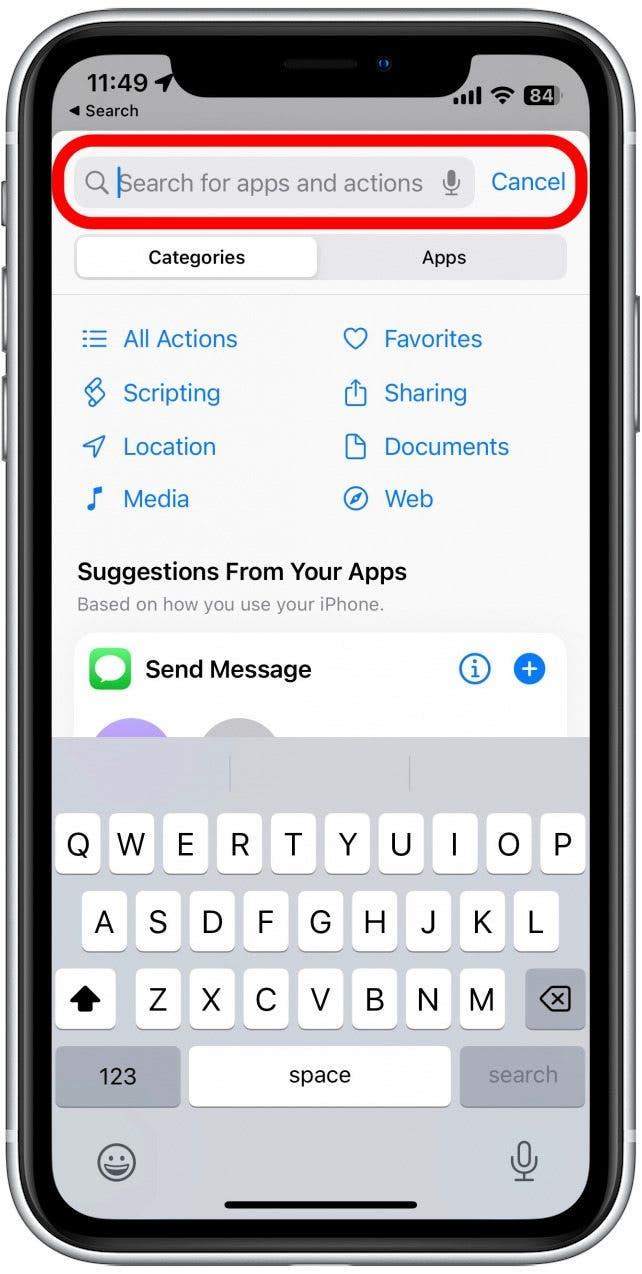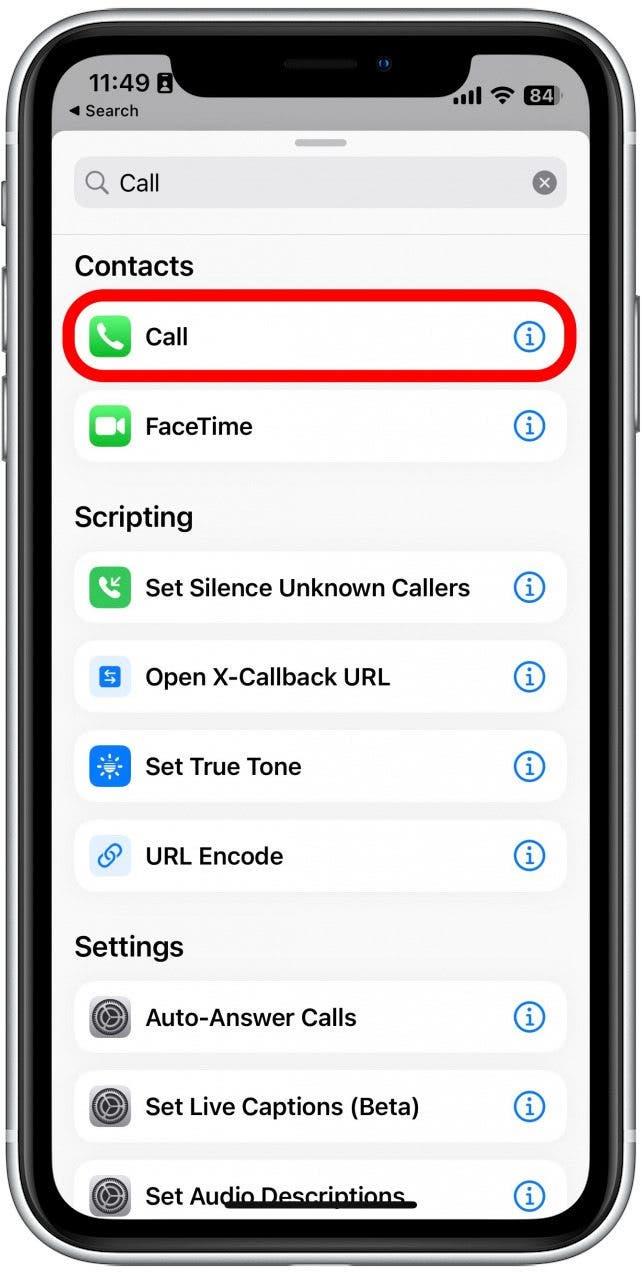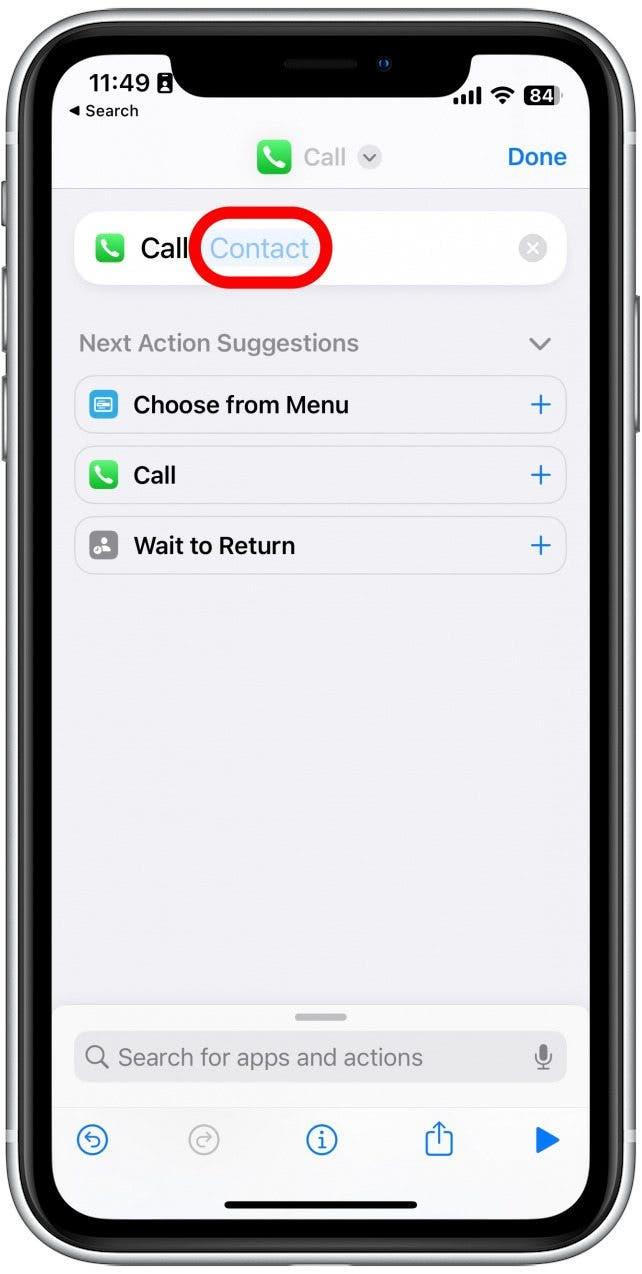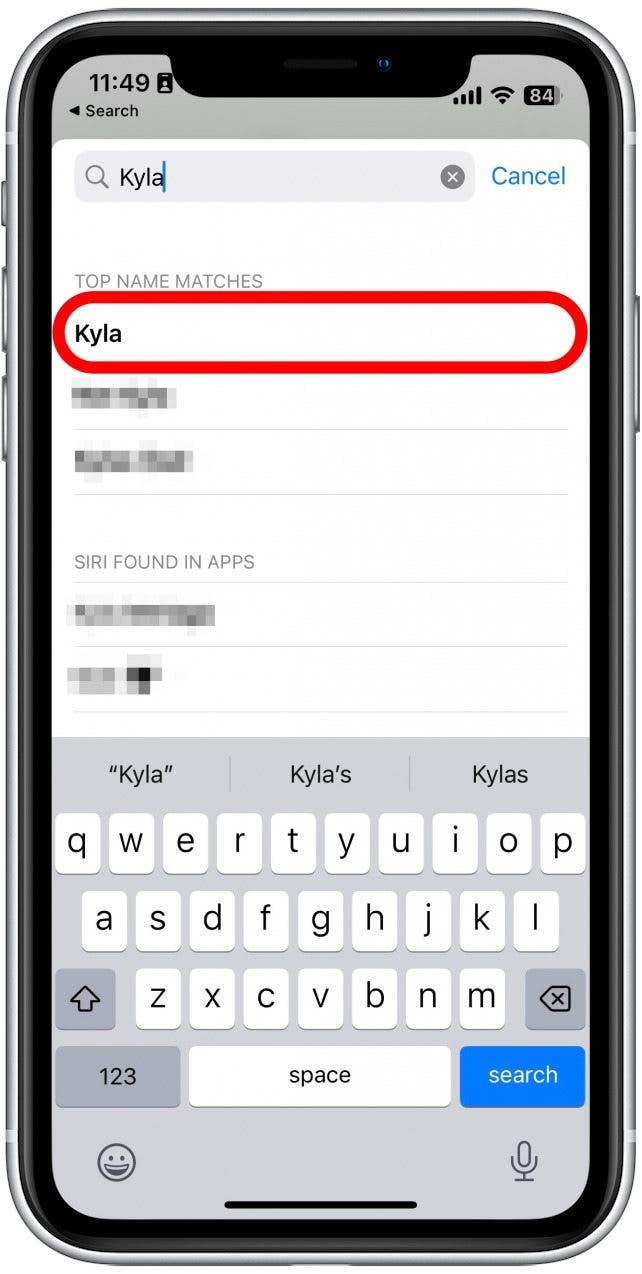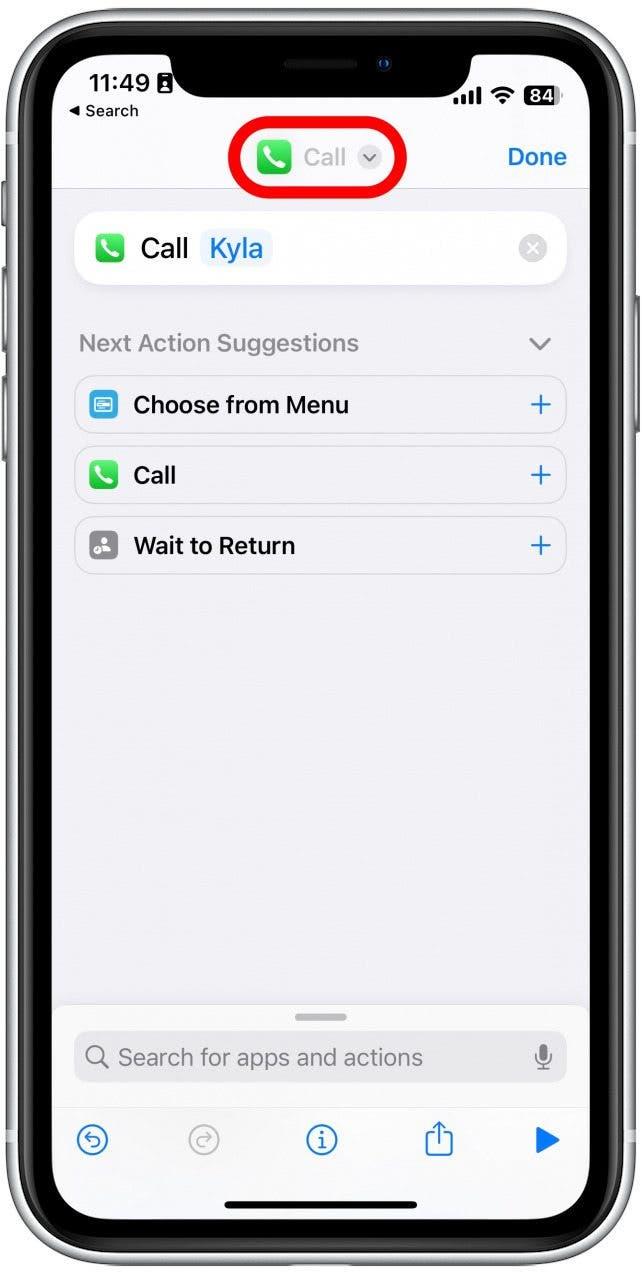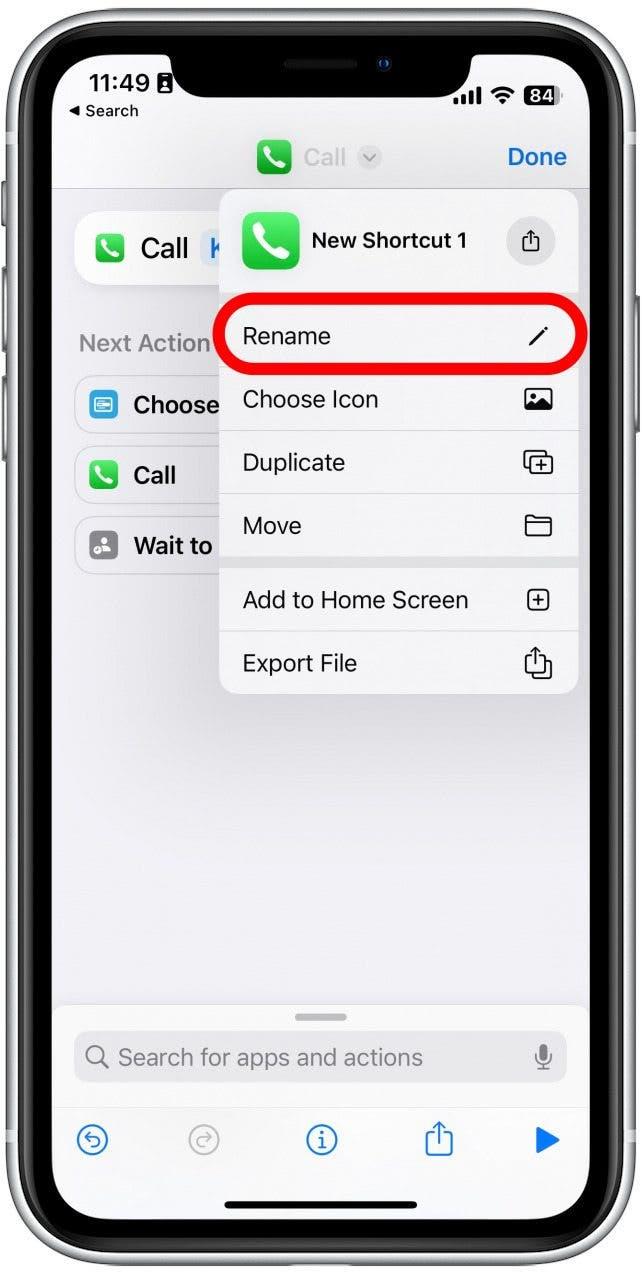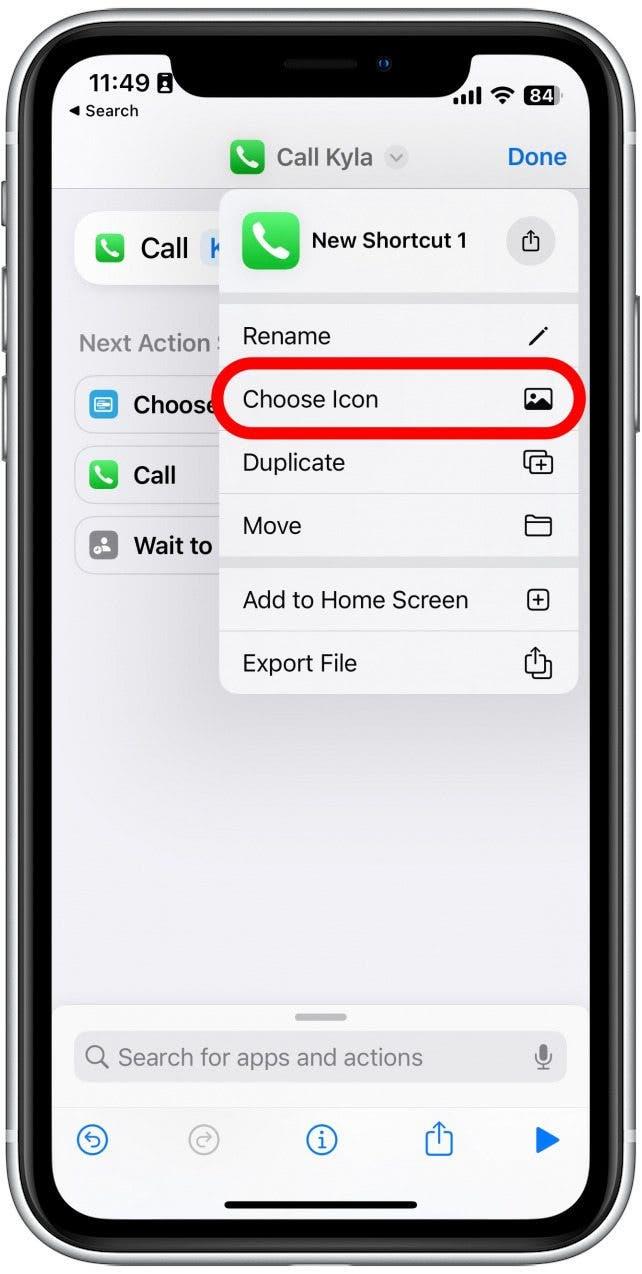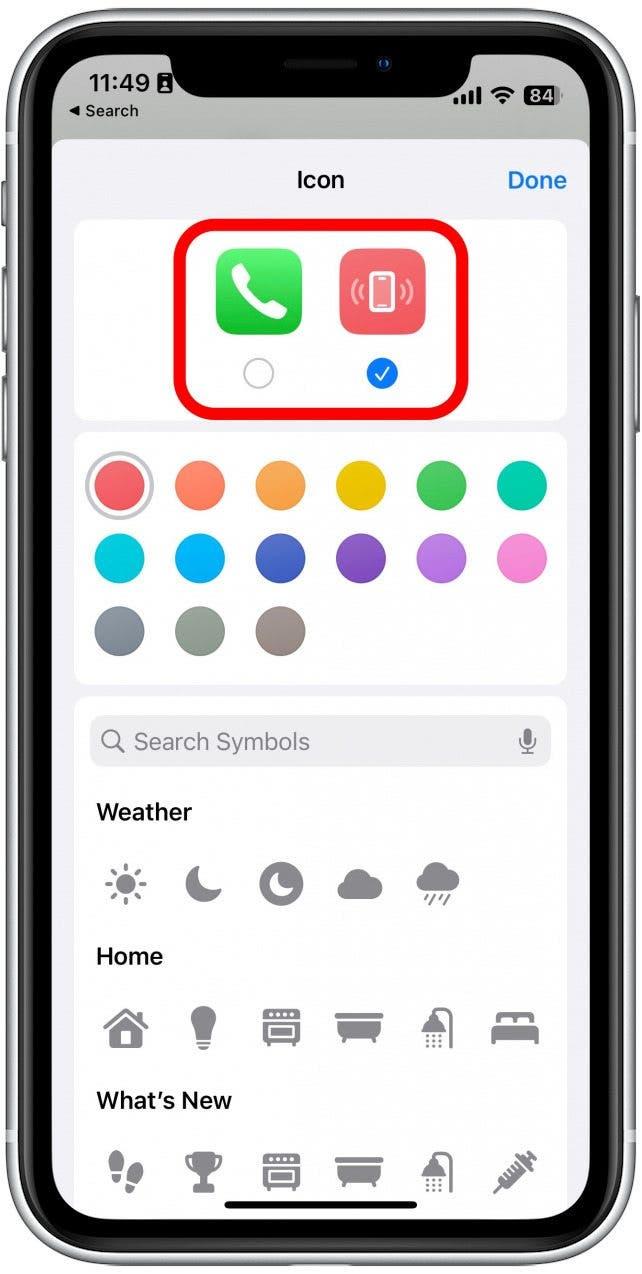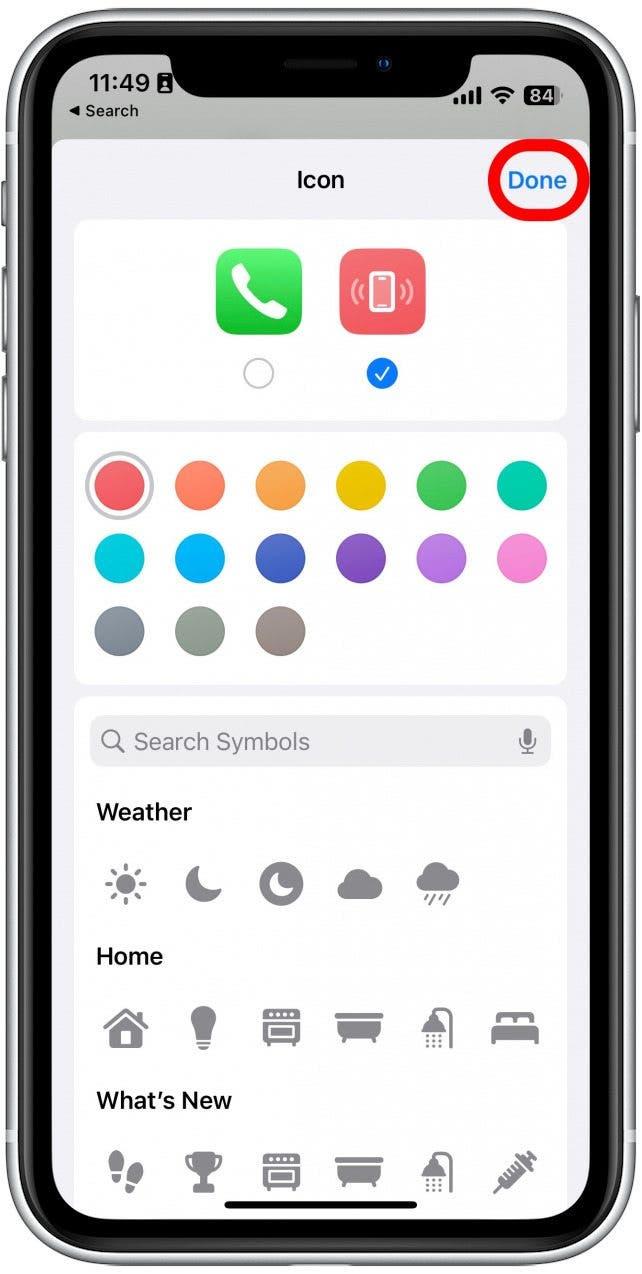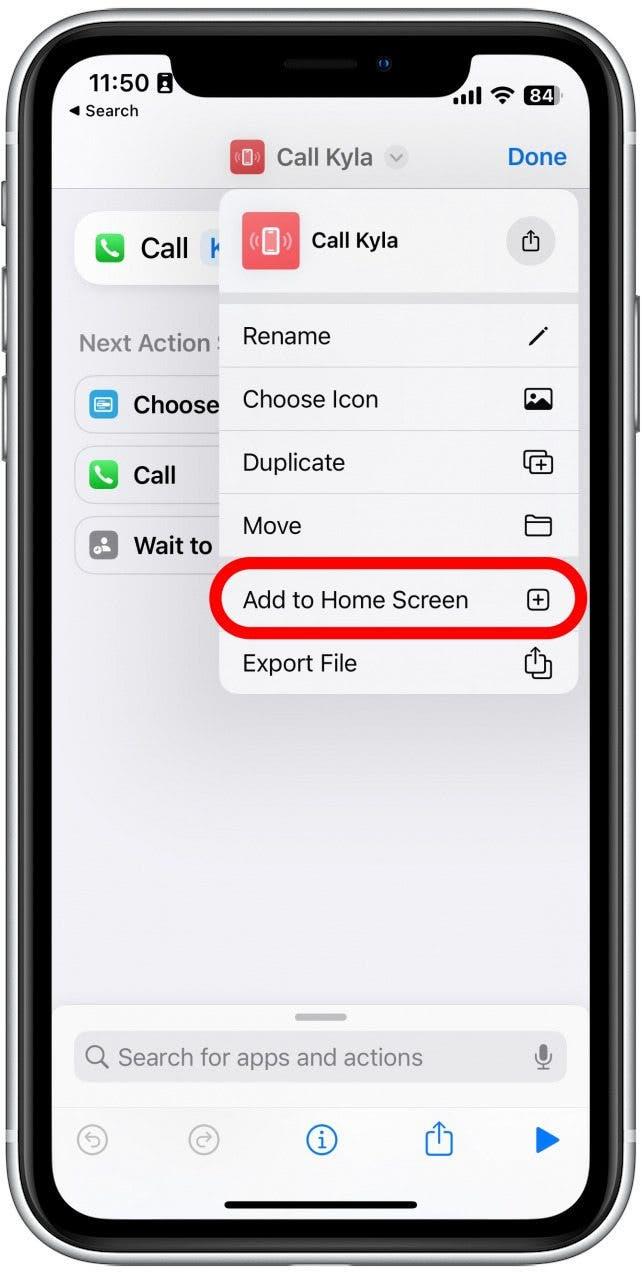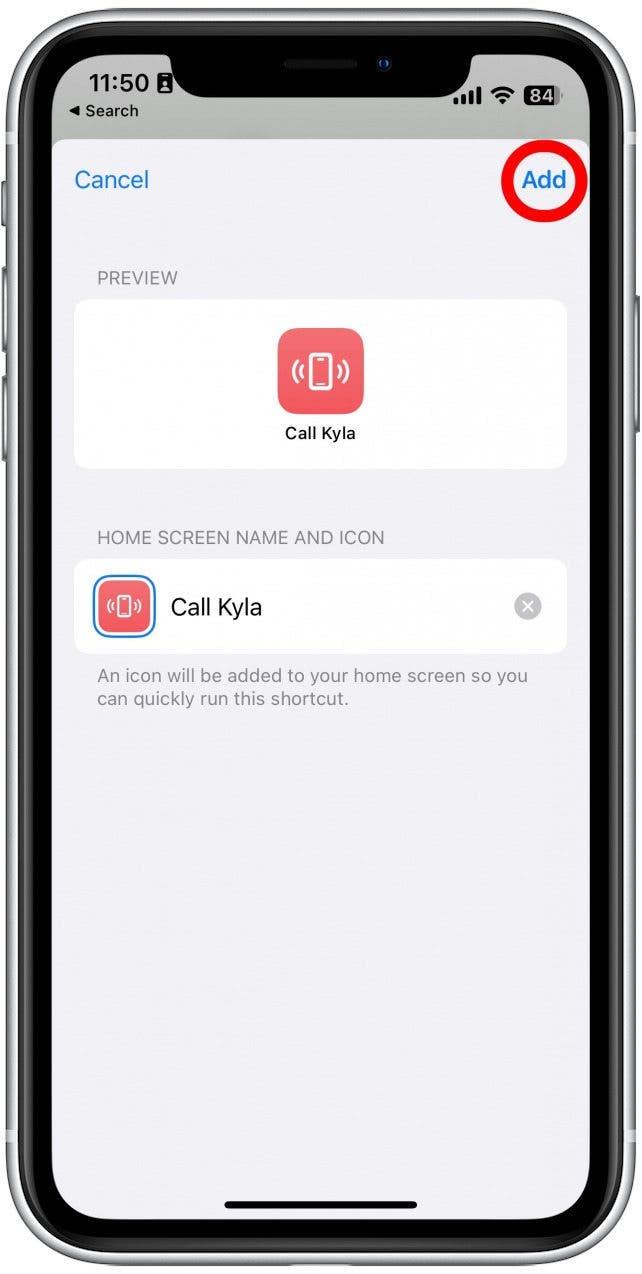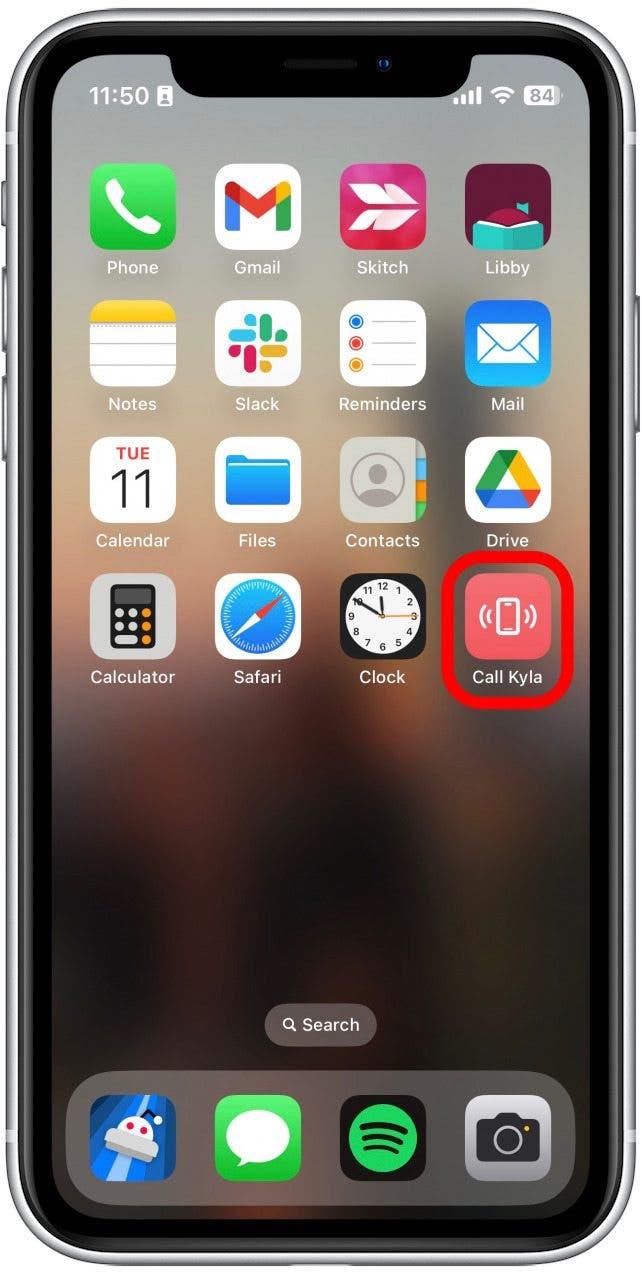Hovory s vašim iPhone nikdy nebolo jednoduchšie. V minulosti bol Speed Dial najrýchlejším spôsobom, ako sa dostať do kontaktu so svojimi priateľmi a rodinou. Teraz môžete do svojich obľúbených kontaktov pridať kontakty, umiestniť časté kontakty na domovskú obrazovku alebo vytvoriť skratku, aby ste rýchlo zavolali svojmu najbližšiemu priateľovi. Vaše kontakty sú len klepnutím, takže prejdeme, ako používať rýchlostné vytáčanie na iPhone.
1. Pridajte obľúbené položky do iPhone
Rýchle vytáčanie Ako vieme, že je to minulosť. Namiesto toho moderné smartfóny obsahujú všetky funkcie, ktoré dokážu urobiť to, čo urobilo otáčok, a viac. IPhone nie je výnimkou. V telefonickej aplikácii môžete Pridajte kontakty svojim obľúbeným Zoznam, uľahčuje ich volanie. Môžete si dokonca vybrať metódu primárneho kontaktu, aby ste si mohli zvoliť spustenie textovej konverzácie, telefonátu alebo volania FaceTime s jediným klepnutím. Viac skratiek iPhone a skrytých trikov, nezabudnite Prihláste sa na náš bezplatný tip dňa bulletin. 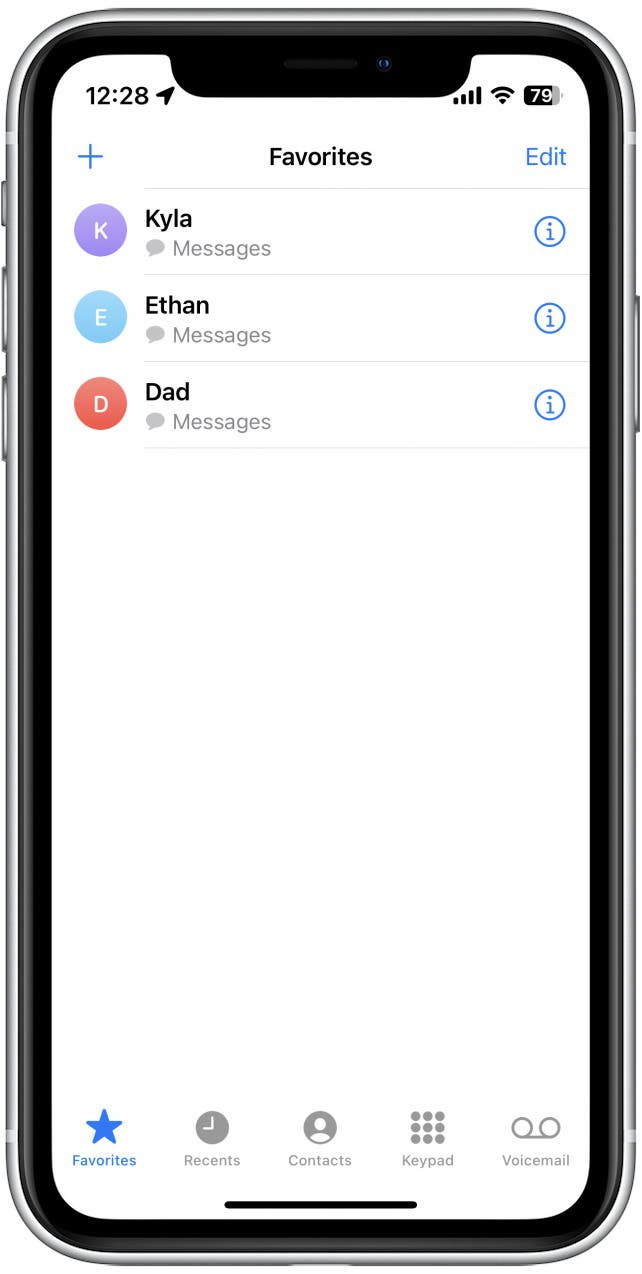
2. Rýchlo dosiahnite kontakty pomocou miniaplikácie
Odkedy boli do iOS pridané miniaplikácie, došlo k Handy kontaktuje widget , ktorý vám umožňuje umiestniť najčastejšie kontakty priamo na domovskú obrazovku alebo v dnešnom zobrazení. Tým, že na svoju domovskú obrazovku umiestnite miniaplikáciu kontaktov, môžete sa ľahko spojiť so svojimi obľúbenými ľuďmi. 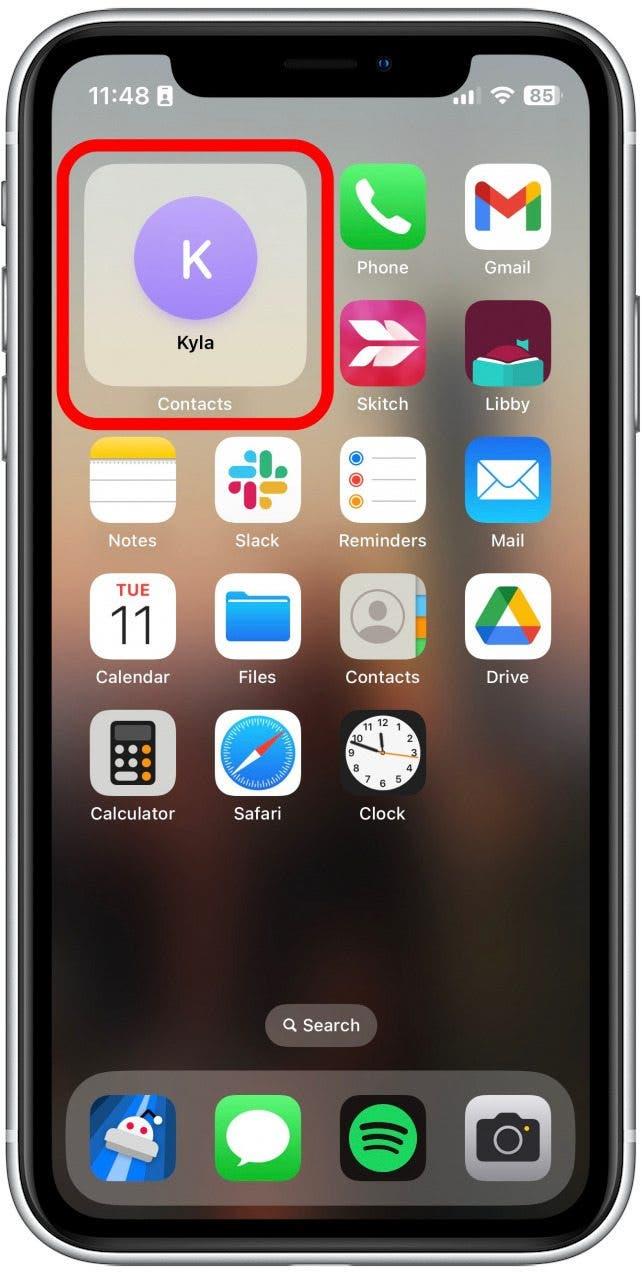
Klepnutím na kontakt si uvedie kontaktnú kartu so svojimi najnovšími správami, zdieľanými poznámkami, odkazmi a oveľa viac, vrátane možností textových textov, volania alebo FaceTime. 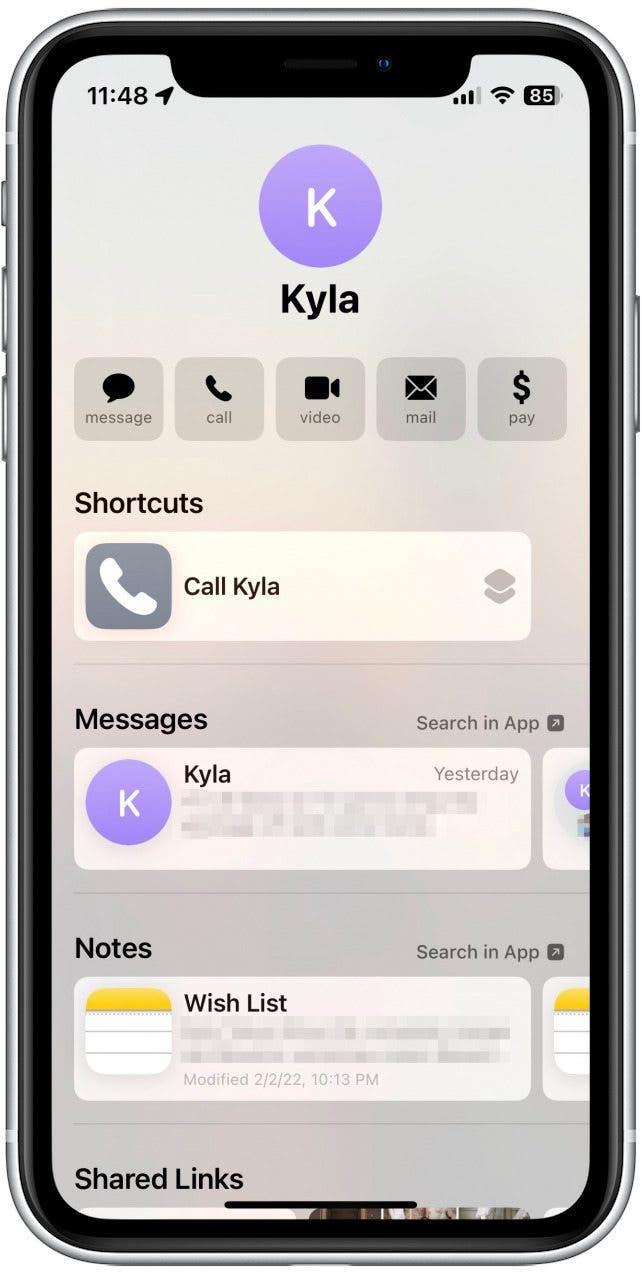
3. Pridajte kontakt na domovskú obrazovku so skratkami
Aplikáciu skratiek môžete použiť aj na pridanie skratky na svoju domovskú obrazovku, ktorá rýchlo zavolá vaše zvolené kontakty. Tu je návod, ako pridať kontakt na svoju domovskú obrazovku:
- Otvorte skratky App .

- Klepnite na ikonu plus v pravom hornom rohu.

- Klepnite na Pridať akciu .

- Klepnite na vyhľadávací panel .

- Zadajte call a klepnite na akciu pre call pod kontakty .

- Klepnite na tlačidlo modrej .

- Nájdite a klepnite na kontakt, ktorý chcete pridať.

- Klepnite na názov skratky v hornej časti obrazovky.

- Klepnite na premenu , aby ste ho premenovali.

- Klepnite na Vyberte ikonu a zmeníte ikonu.

- Môžete si vybrať ikonu telefónu alebo nájsť inú ikonu na odlíšenie od aplikácie na telefón.

- Klepnite na hotovo , keď ste spokojní.

- Klepnite na názov skratky znova a klepnite na Pridať na domovskú obrazovku .

- Klepnite na Pridať .

- Teraz so skratkou na svojej domovskej obrazovke na ňu môžete kedykoľvek klepnúť, aby ste okamžite začali hovor pomocou vybraného kontaktu.

Tento proces môžete zopakovať pre každý kontakt, ktorý chcete rýchlo dosiahnuť.
4. Použite Siri na urýchlenie vytáčania na iPhone
Siri je nedostatočne využívaný nástroj pre takmer každého používateľa iOS. Jednou z najužitočnejších funkcií virtuálneho asistenta je, že Siri vám môže rýchlo zapájať výzvy. Ak máte povolené Hej Siri, jednoducho povedzte: „Hej, Siri, zavolajte [kontaktné meno],“ a Siri okamžite zavolá hovor. Ak nemáte povolené Hej Siri, stačí stlačte a podržte bočné tlačidlo, aby ste aktivovali Siri a opakujte vyššie uvedený príkaz. Je to rýchle, ľahké a pripája vás k vašim kontaktom za pár sekúnd. 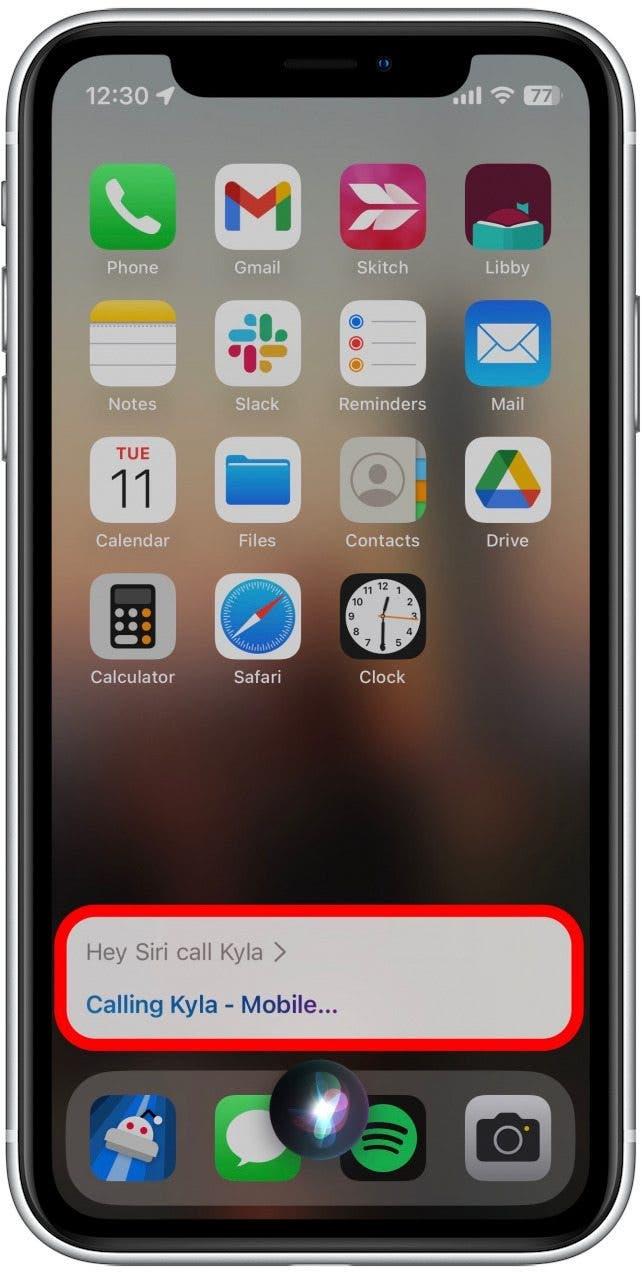
Teraz poznáte štyri najlepšie spôsoby, ako používať Speed Dial na iPhone! Aj keď Speed Dial nie je úplne rovnaký, ako si pamätáte, stále existuje veľa spôsobov, ako sa rýchlo spojiť so svojimi obľúbenými ľuďmi.